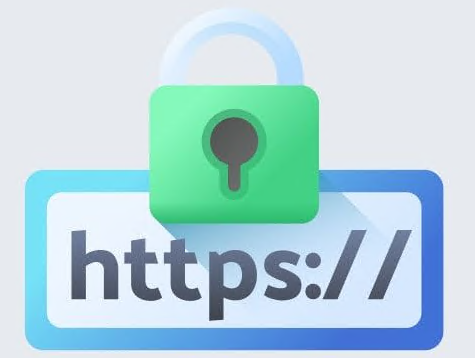
本例以阿里云服务器来解说,本服务器为Winodws Server 2008 R2(一般现在至少是2012版本了![]() )默认IIS为7.0
)默认IIS为7.0
安装SSL证书:
第一步:在阿里云上申请好证书并下载IIS版本的到本地(或上传到服务器上),如下图:
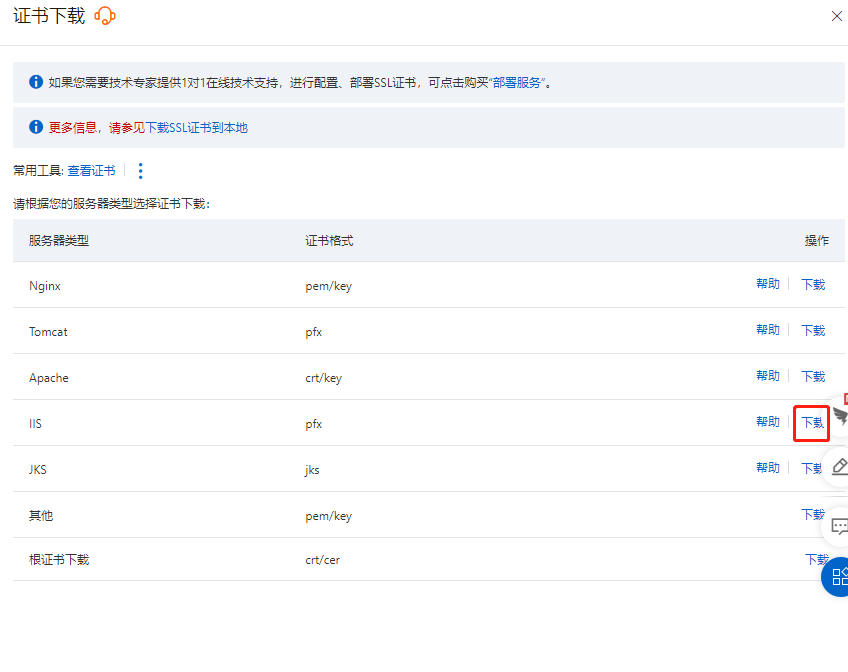
完成后登录服务进行设置。
第二步:导入证书
1、在服务器按Win+R键,打开运行。输入mmc,单击确定,打开Windows服务器控制台(MMC,Microsoft Management Console)。为本地计算机添加证书管理单元。
2、在控制台的顶部菜单栏,选择文件 > 添加/删除管理单元。添加/删除管理单元
3、在添加或删除管理单元对话框,从左侧可用的管理单元列表中选择证书,单击添加。添加或删除管理单元界面
4、在证书管理单元对话框,选择计算机账户,单击下一步。
5、在选择计算机对话框,选择本地计算机(运行此控制台的计算机),单击完成。在添加或删除管理单元对话框,单击确定。
6、在控制台左侧导航栏,展开控制台根节点 > 证书(本地计算机),然后将光标放置在个人上并打开右键菜单,选择所有任务 > 导入。打开证书导入向导,根据对话框提示,完成证书导入向导。欢迎使用证书导入向导:单击下一步。
7、要导入的文件对话框:单击浏览,打开PFX格式的证书文件,单击下一步。要导入的文件( 注意:在打开文件时,您必须先将文件类型设置为所有文件(*),然后再选择证书文件。)导入证书
8、私钥保护:打开TXT格式的私钥文件,复制文件内容,并将内容粘贴在密码文本框,单击下一步。输入证书秘钥
9、证书存储:选中根据证书类型,自动选择证书存储,单击下一步。选择证书存储,正在完成证书导入向导:单击完成。
10、收到导入成功提示后,单击确定。
参考链接:https://help.aliyun.com/document_detail/98729.html?spm=0.2020520163.help.dexternal.1f36fESqfESqgp
第三步:绑定域名
1、选择要设置的站点,在右侧点击“绑定...”,再点击“添加”,弹出如下图窗口:
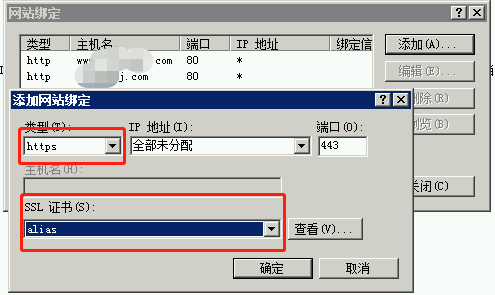
注意红框选择类型为https和你刚才导入的证书,端口默认443无需修改,然后点击确定保存即可。
第四步:测试网站证书安装是否正确
1、在阿里云上测试,登录阿里云控制台证书管理栏,输入网站即可测试,如下图:
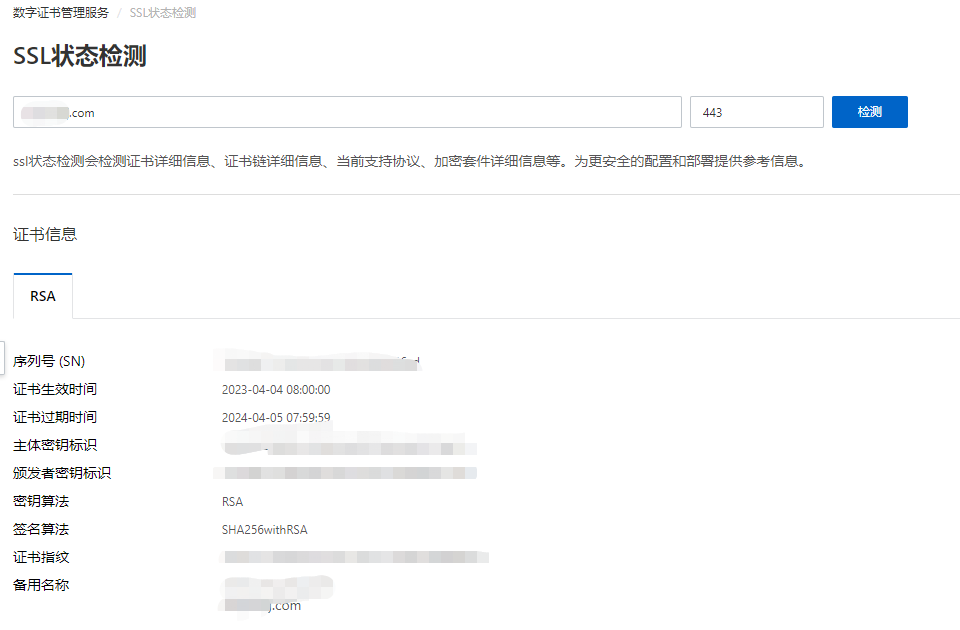
2、在Qualys SSL Labs网站上测试,网址:http://https://www.ssllabs.com/,如下图所示:
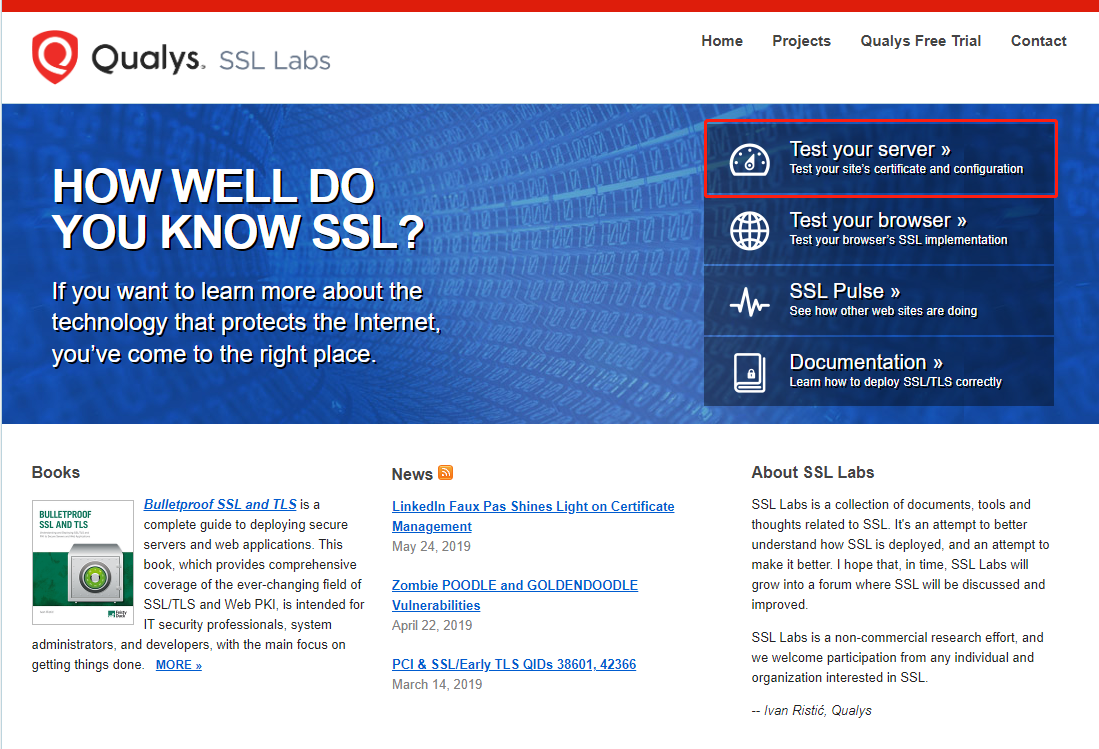
在以上测试都没问题后,如打开网站提示使用不受支持的协议。ERR_SSL_VERSION_OR_CIPHER_MISMATCH,客户端和服务器不支持常用的SSL协议版本或密码套件。如下图所示:
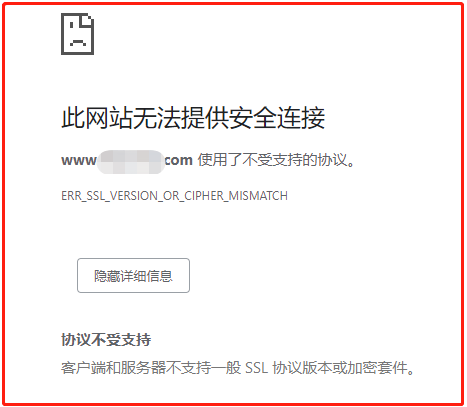
有可能是因为II7本身的“服务器加密控件”是旧的,所以需要安装以下这个东西IISCrypto,这个软件的下载地址,https://www.nartac.com/Products/IISCrypto/Download 下载 "IIS Crypto GUI" 版本。
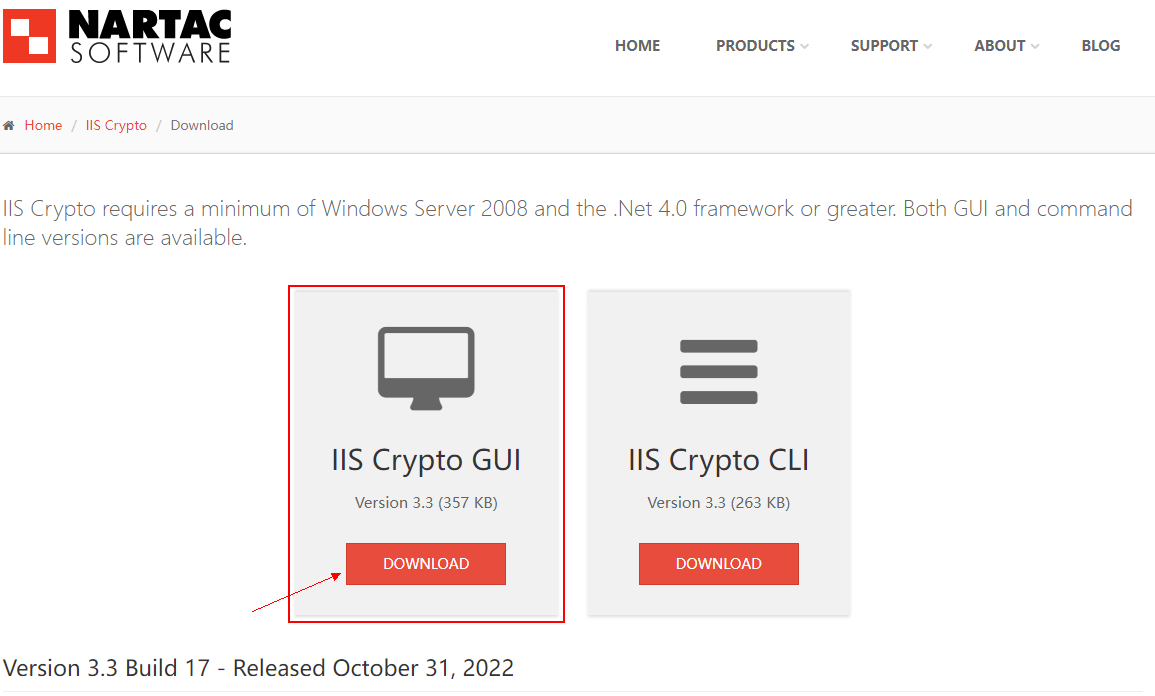
完成后运行,如下图:
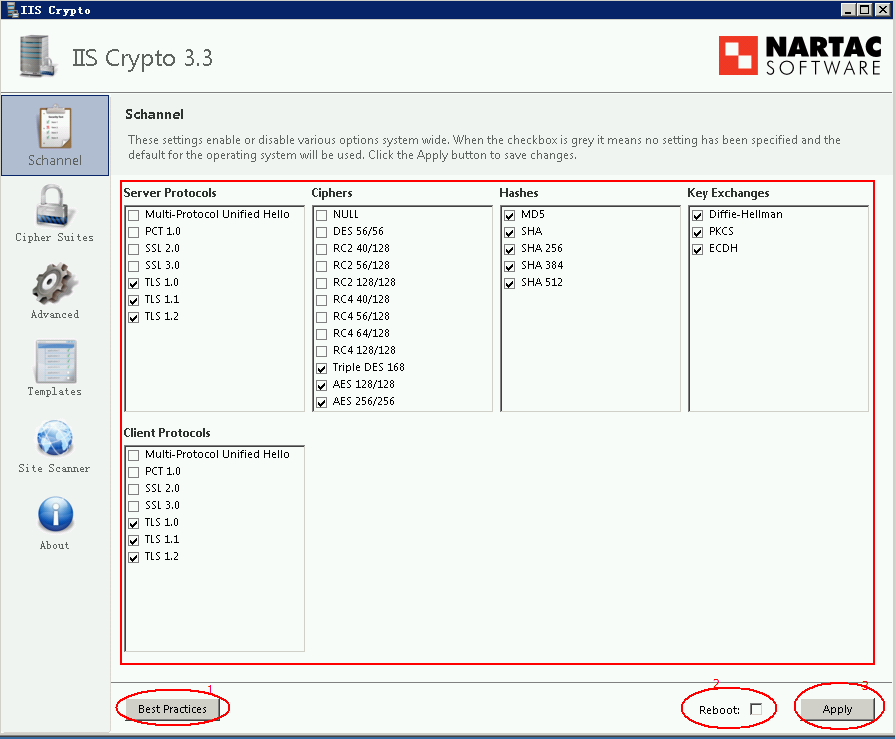
操作方法:1、点击按钮“BestPractices”选择最佳配置,再勾上Reboot,然后应用“Apply”重启服务器。
第五步:打开浏览器,输入https://你的域名,如下图所示说明一切正常:

上一篇:iis7上传文件提示错误:413 Request Entity Too Large 解决方法
讨论数量:0